این بخش نحوه ساخت مقطع دوبعدی یک هیت سینک را شرح می دهد و عملیات هندسه دو بعدی را در COMSOL Multiphysics معرفی می کند.
فرض کنید میخواهید حداکثر مقدار حرارتی را که توسط یک هیت سینک قرار داده شده در اطراف یک مقاومت برای کاربردهای پرقدرت تلف میشود، تخمین بزنید. هیت سینک مانند شکل 7-50 از یک پروفیل آلومینیومی اکسترود شده تشکیل شده است. اگر اثرات در انتهای هیت سینک دراز نادیده گرفته شود، می توان مدل را ساده کرد و با ایجاد یک مقطع دوبعدی، تخمین مناسبی از گرمای تلف شده به دست آورد.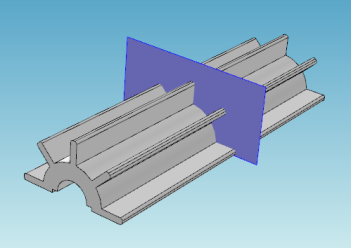
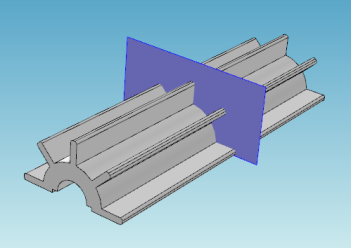
شکل 7-50: نمونه مدل هیت سینک سه بعدی با مقطع.
ایجاد یک مدل هندسه دو بعدی پایه
|
1
|
روی نماد COMSOL Multiphysics دوبار کلیک کنید تا COMSOL راه اندازی شود.
|
|
2
|
یک کامپوننت دو بعدی ، چه هنگام ایجاد یک مدل جدید ، چه در هنگام افزودن گره مؤلفه، اضافه کنید.
|
ایجاد پارامترهایی برای پارامترسازی هندسه
مراحل زیر نحوه ایجاد دو دایره برای تشکیل هسته هیت سینک را در شکل 7-50 توضیح می دهد. برای بررسی ابعاد مختلف هیت سینک، هندسه را پارامتر کنید. با تعیین شعاع قوس بیرونی هیت سینک، شعاع قوس داخلی و ضخامت و طول فلنج های سینک حرارتی شروع کنید.
|
|
برای پیوندها و اطلاعات مربوط به تمام نوار ابزارهای موجود، به نوار ابزار و میانبرهای صفحه کلید مراجعه کنید . همچنین منوها و نوار ابزارهای دسکتاپ COMSOL را ببینید .
همچنین مفید است که کار با موجودات هندسی و انتخاب های نامگذاری شده را قبل از ادامه این دستورالعمل ها مرور کنید.
|
|
1
|
در نوار ابزار Home ، روی پارامترها (
|
|
2
|
در جدول پارامترها ، مقادیر جدول زیر را وارد کرده یا کپی و جایگذاری کنید. ستون Value به طور خودکار مقدار Expression را نمایش می دهد .
|
|
نام
|
اصطلاح
|
شرح
|
|
R1
|
5[mm]
|
دایره شعاع 1
|
|
R2
|
2.5[mm]
|
دایره شعاع 2
|
|
د
|
1[mm]
|
ارتفاع
|
|
L
|
5[mm]
|
عرض
|
افزودن دو دایره با پارامترهای از پیش تعریف شده
|
1
|
در قسمت 1 ، بر روی گره Geometry 1 کلیک راست کرده و Circle (
|
|
2
|
در پنجره تنظیمات برای دایره زیر اندازه و شکل ، R1 را در قسمت Radius وارد کنید .
|
|
3
|
روی دکمه Build Selected (
|
یک دایره ( c1 ) با شعاع R1 در پنجره گرافیک نمایش داده می شود.
|
4
|
یک حلقه دیگر اضافه کنید. روی Geometry 1 کلیک راست کرده و Circle (
|
|
5
|
در پنجره تنظیمات دایره زیر اندازه و شکل ، R2 را در قسمت Radius وارد کنید .
|
|
6
|
روی دکمه Build Selected (
|
دایره ای با شعاع R2 در پنجره گرافیک نمایش داده می شود. برای مشاهده هر دو دایره ، روی دکمه Zoom Extents ( ) کلیک کنید.
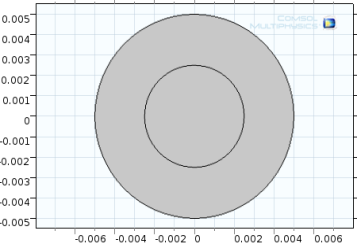
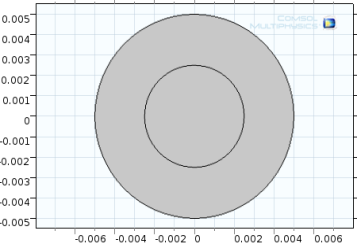
کم کردن دایره کوچکتر
|
1
|
در نوار ابزار هندسه ، از منوی Booleans and Partitions ، Difference (
|
|
2
|
در پنجره تنظیمات ، در قسمت تفاوت ، دکمه Active به طور پیشفرض روشن ( ) است.
|
|
3
|
در پنجره Graphics ، برای انتخاب شی c1 (دایره بزرگتر) کلیک کنید. c1 به لیست Objects برای افزودن اضافه می شود.
|
|
4
|
در زیر Objects برای تفریق ، روی دکمه Active کلیک کنید تا
|
|
5
|
شی c2 (دایره کوچکتر) را انتخاب کنید. این را می توان با کلیک بر روی آن در پنجره گرافیک انجام داد. یا پنجره Selection List را باز کنید (از نوار ابزار Home ، More Windows>Selection List ) و روی c2 (solid) کلیک راست کنید تا Add to Selection .
|
|
6
|
روی دکمه Build Selected (
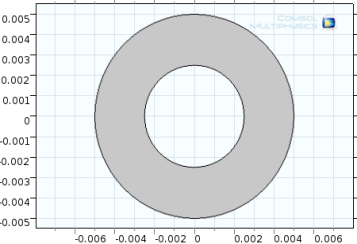 |
تقاطع با مستطیل
|
1
|
در قسمت 1 ، روی گره Geometry 1 کلیک راست کرده و Rectangle (
|
|
2
|
در پنجره تنظیمات برای Rectangle ، در قسمت Size :
|
|
آ
|
در قسمت Width 2*R1 و در قسمت Height R1 را وارد کنید .
|
|
ب
|
در قسمت Position ، -R1 را در قسمت x وارد کنید .
|
|
3
|
روی دکمه Build Selected (
|
عمل تعامل شی r1 را ایجاد می کند (به شعاع دایره مربوط نمی شود) که با ناحیه متقاطع دو شی ورودی منطبق است.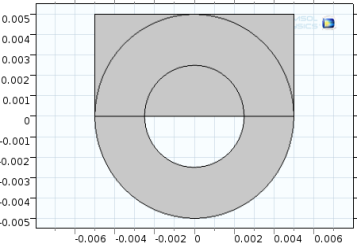
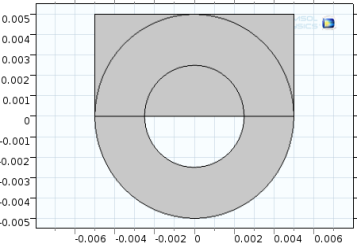
|
4
|
روی گره Geometry 1 کلیک کنید. در نوار ابزار Geometry ، از منوی Booleans and Partitions ، Intersection (
|
|
5
|
در پنجره Graphics برای انتخاب هر شی – dif1 (دایره ترکیبی) و r1 (مستطیل) کلیک کنید.
|
پس از هر کلیک، شی به لیست اشیاء ورودی اضافه می شود.
|
6
|
برای ایجاد شی int1 روی دکمه Build Selected ( ) کلیک کنید .
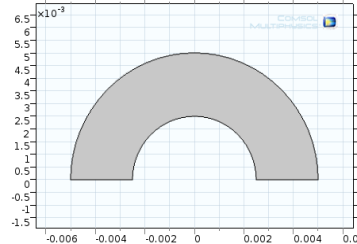 |
افزودن مستطیل برای ایجاد فلنج
|
1
|
روی گره Geometry 1 کلیک راست کرده و Rectangle (
|
|
2
|
در پنجره تنظیمات برای Rectangle در زیر Size :
|
|
آ
|
در قسمت Width ، L را وارد کنید .
|
|
ب
|
در قسمت Height ، d را وارد کنید .
|
|
3
|
در قسمت Position ، در قسمت x -(2/3*R1+L) و در قسمت y -d/2 را وارد کنید .
|
|
4
|
روی دکمه Build Selected (
|
شی r2 (به شعاع دایره مربوط نیست) ایجاد می شود. سپس لبه های تیز فلنج را با استفاده از فیله گرد کنید.
افزودن فیله برای گرد کردن لبه های فلنج
|
1
|
در نوار ابزار Geometry ، از منوی Booleans and Partitions ، Filet (
|
|
2
|
در شیء r2 (مستطیل کوچک) روی هر رأس ( 1 و 4 که در گوشه سمت چپ قرار دارد و در شکل با رنگ آبی مشخص شده است) کلیک کنید تا آنها را به لیست های انتخابی اضافه کنید.
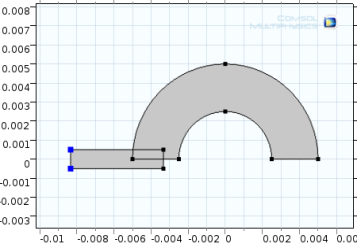 |
|
3
|
در پنجره تنظیمات برای Fillet زیر Radius ، d/3 را در قسمت Radius وارد کنید .
|
|
4
|
برای ایجاد شی fil1 روی دکمه Build Selected ( ) کلیک کنید .
|
افزودن عملیات چرخش برای ایجاد پنج فلنج
فلنج را 45 درجه بچرخانید و جسم ورودی اصلی را نگه دارید تا پنج فلنج در بالای هیت سینک ایجاد شود.
اضافه کردن Rotate 1 برای ایجاد شی Rot1
|
1
|
در نوار ابزار Geometry ، از منوی Transforms ، Rotate (
|
|
2
|
در پنجره Graphics ، برای انتخاب شی fil1 (مستطیل فیله شده) کلیک کنید. به لیست اشیاء ورودی اضافه می شود.
|
|
3
|
در پنجره تنظیمات برای چرخش در زیر ورودی ، کادر انتخاب Keep input objects را انتخاب کنید.
|
|
4
|
در قسمت Rotation Angle ، -45 -90 -135 -180 را در قسمت Rotation وارد کنید .
|
|
5
|
برای ایجاد شی rot1 روی Build Selected ( ) کلیک کنید . روی Zoom Extents ( ) کلیک کنید.
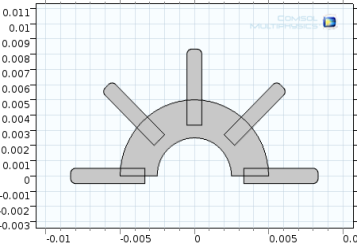 |
حذف مرزهای داخلی در عملیات اتحادیه
|
1
|
در نوار ابزار Geometry ، از منوی Booleans and Partitions ، Union (
|
|
2
|
در پنجره Graphics روی اشیاء int1 ، fil1 ، rot1(1) ، rot1(2) ، rot1(3) و rot1(4) کلیک کنید. اینها به بخش اشیاء ورودی اضافه می شوند (یا روی دکمه انتخاب همه (
|
|
3
|
در پنجره تنظیمات برای اتحادیه ، برای پاک کردن کادر انتخاب مرزهای داخلی نگه دارید تا مرزهای داخلی در عملیات اتحادیه حذف شود، کلیک کنید. اگر مثلاً این مرزها قطعات مجزا را با مواد مختلف مشخص نکنند، این عمل خوبی است.
|
|
4
|
روی دکمه Build All Objects (
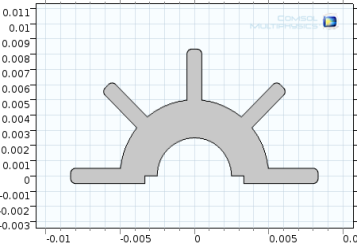 |
شکل 7-51: شیء 2 بعدی نهایی ایجاد شده در Model Builder.
مشاهده دنباله هندسه
شکل 7-52 توالی هندسی مورد استفاده برای ایجاد شکل 7-51 را نشان می دهد . تمام اجسام اولیه و عملیات فیله از طریق شعاع قوس های سینک حرارتی داخلی و خارجی، طول و ضخامت فلنج ها و شعاع فیله ها پارامتر می شوند. میتوانید مقادیر پارامتر را در جدول پارامترها یا برای هر جسمی تغییر دهید تا هندسههای سینک حرارتی جایگزین ایجاد کنید. دنباله همچنان باقی می ماند و با کلیک بر روی دکمه Build All ( )، یک هندسه جدید ایجاد می شود.
)، یک هندسه جدید ایجاد می شود.
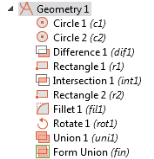
شکل 7-52: نمونه ای از دنباله هندسه دو بعدی.
اجرای مجدد دنباله هندسه با پارامترهای مختلف
|
1
|
در نوار ابزار صفحه اصلی ، روی پارامترها (
|
|
2
|
در پنجره تنظیمات در قسمت پارامترها ، این تنظیمات را در جدول وارد کنید. داده های قبلی را جایگزین کنید:
|
|
نام
|
اصطلاح
|
ارزش
|
شرح
|
|
R1
|
4[mm]
|
0.0040 متر
|
دایره شعاع 1
|
|
R2
|
2.5[mm]
|
0.0025 متر
|
دایره شعاع 2
|
|
د
|
1[mm]
|
0.0010 متر
|
ارتفاع
|
|
L
|
7[mm]
|
0.0070 متر
|
عرض
|
|
3
|
در Model Builder روی Geometry 1 کلیک کنید .
|
|
4
|
روی دکمه Build All (
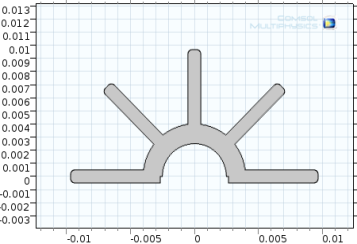 |




